2020 OPEL MOVANO_B bluetooth
[x] Cancel search: bluetoothPage 153 of 381
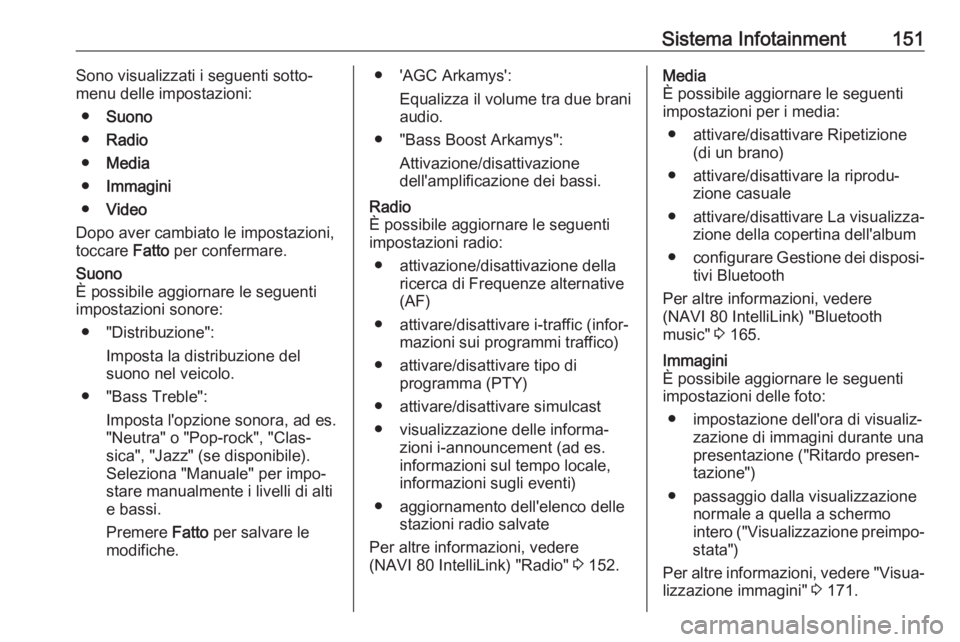
Sistema Infotainment151Sono visualizzati i seguenti sotto‐
menu delle impostazioni:
● Suono
● Radio
● Media
● Immagini
● Video
Dopo aver cambiato le impostazioni,
toccare Fatto per confermare.Suono
È possibile aggiornare le seguenti
impostazioni sonore:
● "Distribuzione": Imposta la distribuzione del
suono nel veicolo.
● "Bass Treble": Imposta l'opzione sonora, ad es.
"Neutra" o "Pop-rock", "Clas‐
sica", "Jazz" (se disponibile).
Seleziona "Manuale" per impo‐
stare manualmente i livelli di alti
e bassi.
Premere Fatto per salvare le
modifiche.● 'AGC Arkamys':
Equalizza il volume tra due braniaudio.
● "Bass Boost Arkamys": Attivazione/disattivazione
dell'amplificazione dei bassi.Radio
È possibile aggiornare le seguenti
impostazioni radio:
● attivazione/disattivazione della ricerca di Frequenze alternative
(AF)
● attivare/disattivare i-traffic (infor‐ mazioni sui programmi traffico)
● attivare/disattivare tipo di programma (PTY)
● attivare/disattivare simulcast ● visualizzazione delle informa‐ zioni i-announcement (ad es.
informazioni sul tempo locale,
informazioni sugli eventi)
● aggiornamento dell'elenco delle stazioni radio salvate
Per altre informazioni, vedere
(NAVI 80 IntelliLink) "Radio" 3 152.Media
È possibile aggiornare le seguenti
impostazioni per i media:
● attivare/disattivare Ripetizione (di un brano)
● attivare/disattivare la riprodu‐ zione casuale
● attivare/disattivare La visualizza‐ zione della copertina dell'album
● configurare Gestione dei disposi‐
tivi Bluetooth
Per altre informazioni, vedere
(NAVI 80 IntelliLink) "Bluetooth
music" 3 165.Immagini
È possibile aggiornare le seguenti
impostazioni delle foto:
● impostazione dell'ora di visualiz‐ zazione di immagini durante una
presentazione ("Ritardo presen‐
tazione")
● passaggio dalla visualizzazione normale a quella a schermo
intero ("Visualizzazione preimpo‐
stata")
Per altre informazioni, vedere "Visua‐ lizzazione immagini" 3 171.
Page 164 of 381
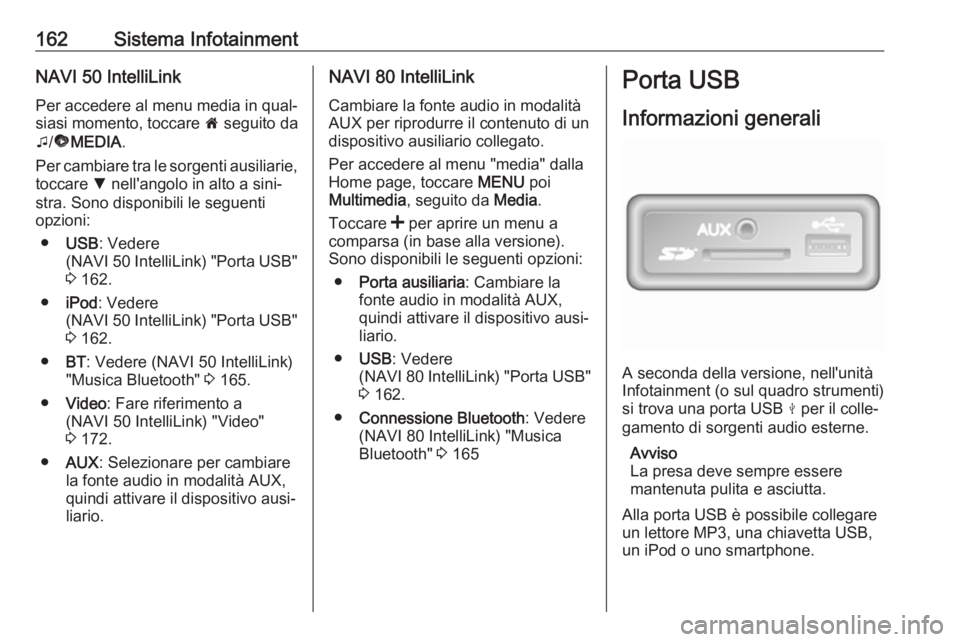
162Sistema InfotainmentNAVI 50 IntelliLink
Per accedere al menu media in qual‐
siasi momento, toccare 7 seguito da
t /ü MEDIA .
Per cambiare tra le sorgenti ausiliarie,
toccare S nell'angolo in alto a sini‐
stra. Sono disponibili le seguenti
opzioni:
● USB : Vedere
(NAVI 50 IntelliLink) "Porta USB" 3 162.
● iPod : Vedere
(NAVI 50 IntelliLink) "Porta USB"
3 162.
● BT: Vedere (NAVI 50 IntelliLink)
"Musica Bluetooth" 3 165.
● Video : Fare riferimento a
(NAVI 50 IntelliLink) "Video"
3 172.
● AUX : Selezionare per cambiare
la fonte audio in modalità AUX, quindi attivare il dispositivo ausi‐liario.NAVI 80 IntelliLink
Cambiare la fonte audio in modalità
AUX per riprodurre il contenuto di un
dispositivo ausiliario collegato.
Per accedere al menu "media" dalla
Home page, toccare MENU poi
Multimedia , seguito da Media.
Toccare < per aprire un menu a
comparsa (in base alla versione). Sono disponibili le seguenti opzioni:
● Porta ausiliaria : Cambiare la
fonte audio in modalità AUX,
quindi attivare il dispositivo ausi‐
liario.
● USB : Vedere
(NAVI 80 IntelliLink) "Porta USB" 3 162.
● Connessione Bluetooth : Vedere
(NAVI 80 IntelliLink) "Musica
Bluetooth" 3 165Porta USB
Informazioni generali
A seconda della versione, nell'unità
Infotainment (o sul quadro strumenti)
si trova una porta USB M per il colle‐
gamento di sorgenti audio esterne.
Avviso
La presa deve sempre essere
mantenuta pulita e asciutta.
Alla porta USB è possibile collegare
un lettore MP3, una chiavetta USB,
un iPod o uno smartphone.
Page 166 of 381
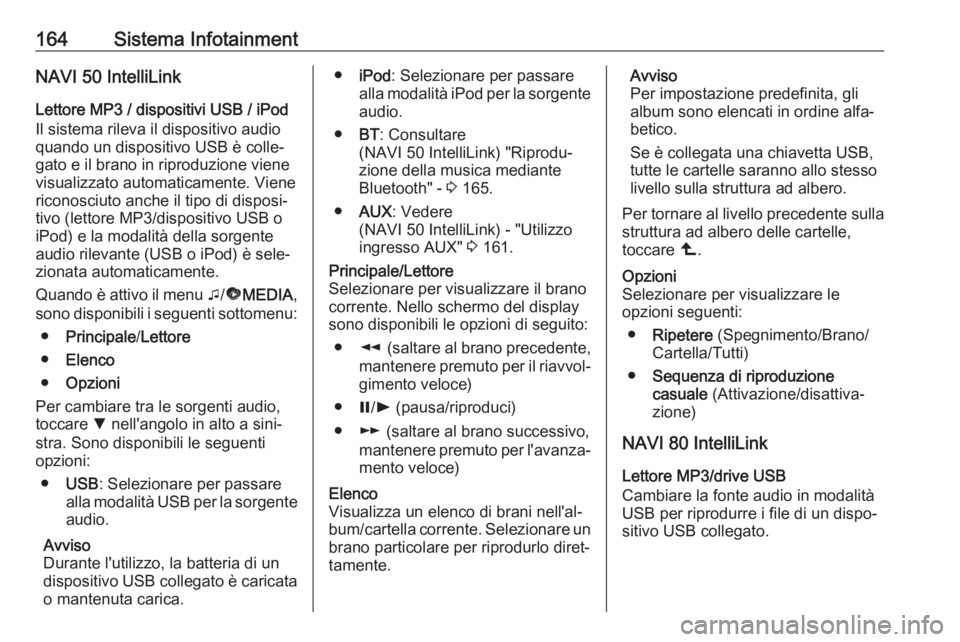
164Sistema InfotainmentNAVI 50 IntelliLink
Lettore MP3 / dispositivi USB / iPod
Il sistema rileva il dispositivo audio
quando un dispositivo USB è colle‐
gato e il brano in riproduzione viene
visualizzato automaticamente. Viene
riconosciuto anche il tipo di disposi‐
tivo (lettore MP3/dispositivo USB o
iPod) e la modalità della sorgente
audio rilevante (USB o iPod) è sele‐
zionata automaticamente.
Quando è attivo il menu t/ü MEDIA ,
sono disponibili i seguenti sottomenu:
● Principale /Lettore
● Elenco
● Opzioni
Per cambiare tra le sorgenti audio,
toccare S nell'angolo in alto a sini‐
stra. Sono disponibili le seguenti
opzioni:
● USB : Selezionare per passare
alla modalità USB per la sorgente audio.
Avviso
Durante l'utilizzo, la batteria di un
dispositivo USB collegato è caricata
o mantenuta carica.● iPod : Selezionare per passare
alla modalità iPod per la sorgente
audio.
● BT: Consultare
(NAVI 50 IntelliLink) "Riprodu‐ zione della musica mediante Bluetooth" - 3 165.
● AUX : Vedere
(NAVI 50 IntelliLink) - "Utilizzo
ingresso AUX" 3 161.Principale/Lettore
Selezionare per visualizzare il brano
corrente. Nello schermo del display
sono disponibili le opzioni di seguito:
● l (saltare al brano precedente,
mantenere premuto per il riavvol‐ gimento veloce)
● =/l (pausa/riproduci)
● m (saltare al brano successivo,
mantenere premuto per l'avanza‐ mento veloce)Elenco
Visualizza un elenco di brani nell'al‐ bum/cartella corrente. Selezionare un
brano particolare per riprodurlo diret‐
tamente.Avviso
Per impostazione predefinita, gli
album sono elencati in ordine alfa‐ betico.
Se è collegata una chiavetta USB,
tutte le cartelle saranno allo stesso
livello sulla struttura ad albero.
Per tornare al livello precedente sulla struttura ad albero delle cartelle,
toccare ò.Opzioni
Selezionare per visualizzare le
opzioni seguenti:
● Ripetere (Spegnimento/Brano/
Cartella/Tutti)
● Sequenza di riproduzione
casuale (Attivazione/disattiva‐
zione)
NAVI 80 IntelliLink
Lettore MP3/drive USB
Cambiare la fonte audio in modalità USB per riprodurre i file di un dispo‐
sitivo USB collegato.
Page 167 of 381
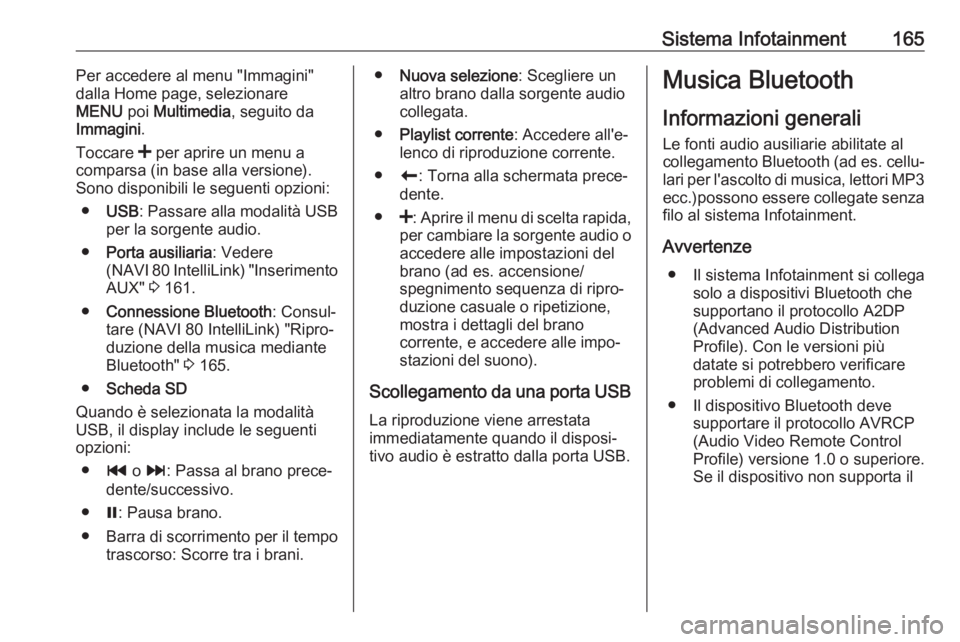
Sistema Infotainment165Per accedere al menu "Immagini"
dalla Home page, selezionare
MENU poi Multimedia , seguito da
Immagini .
Toccare < per aprire un menu a
comparsa (in base alla versione).
Sono disponibili le seguenti opzioni:
● USB : Passare alla modalità USB
per la sorgente audio.
● Porta ausiliaria : Vedere
(NAVI 80 IntelliLink) "Inserimento
AUX" 3 161.
● Connessione Bluetooth : Consul‐
tare (NAVI 80 IntelliLink) "Ripro‐ duzione della musica mediante
Bluetooth" 3 165.
● Scheda SD
Quando è selezionata la modalità USB, il display include le seguenti
opzioni:
● t o v : Passa al brano prece‐
dente/successivo.
● =: Pausa brano.
● Barra di scorrimento per il tempo
trascorso: Scorre tra i brani.● Nuova selezione : Scegliere un
altro brano dalla sorgente audio
collegata.
● Playlist corrente : Accedere all'e‐
lenco di riproduzione corrente.
● r: Torna alla schermata prece‐
dente.
● <: Aprire il menu di scelta rapida,
per cambiare la sorgente audio o accedere alle impostazioni del
brano (ad es. accensione/
spegnimento sequenza di ripro‐
duzione casuale o ripetizione, mostra i dettagli del brano
corrente, e accedere alle impo‐
stazioni del suono).
Scollegamento da una porta USB
La riproduzione viene arrestata
immediatamente quando il disposi‐
tivo audio è estratto dalla porta USB.Musica Bluetooth
Informazioni generali
Le fonti audio ausiliarie abilitate al
collegamento Bluetooth (ad es. cellu‐ lari per l'ascolto di musica, lettori MP3
ecc. )possono essere collegate senza
filo al sistema Infotainment.
Avvertenze ● Il sistema Infotainment si collega solo a dispositivi Bluetooth che
supportano il protocollo A2DP
(Advanced Audio Distribution
Profile). Con le versioni più
datate si potrebbero verificare
problemi di collegamento.
● Il dispositivo Bluetooth deve supportare il protocollo AVRCP
(Audio Video Remote Control
Profile) versione 1.0 o superiore.
Se il dispositivo non supporta il
Page 168 of 381
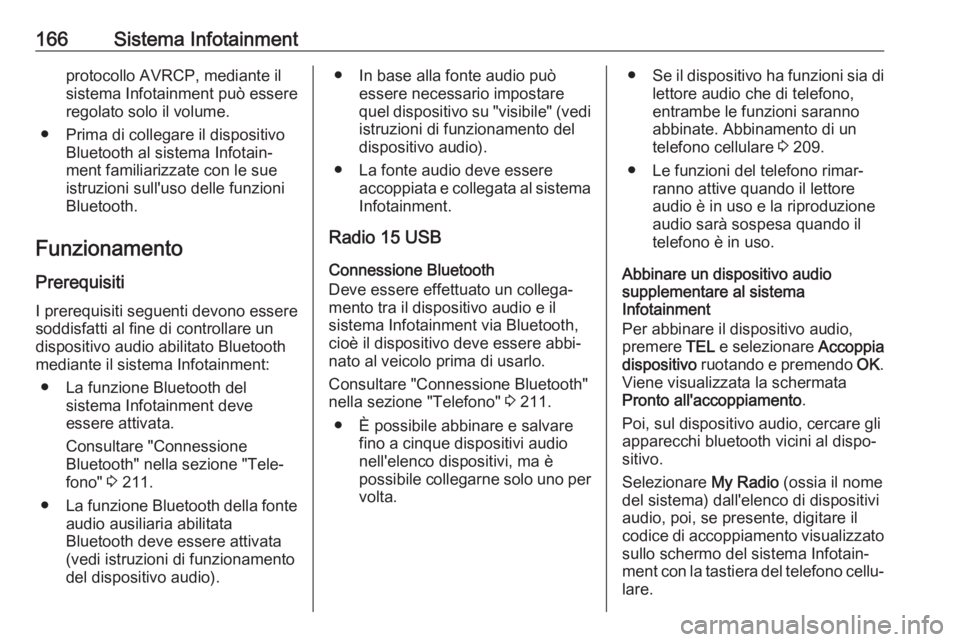
166Sistema Infotainmentprotocollo AVRCP, mediante il
sistema Infotainment può essere
regolato solo il volume.
● Prima di collegare il dispositivo Bluetooth al sistema Infotain‐
ment familiarizzate con le sue
istruzioni sull'uso delle funzioni Bluetooth.
Funzionamento
Prerequisiti I prerequisiti seguenti devono essere
soddisfatti al fine di controllare un
dispositivo audio abilitato Bluetooth
mediante il sistema Infotainment:
● La funzione Bluetooth del sistema Infotainment deve
essere attivata.
Consultare "Connessione
Bluetooth" nella sezione "Tele‐
fono" 3 211.
● La funzione Bluetooth della fonte
audio ausiliaria abilitata
Bluetooth deve essere attivata
(vedi istruzioni di funzionamento
del dispositivo audio).● In base alla fonte audio può essere necessario impostare
quel dispositivo su "visibile" (vedi
istruzioni di funzionamento del
dispositivo audio).
● La fonte audio deve essere accoppiata e collegata al sistemaInfotainment.
Radio 15 USB
Connessione Bluetooth
Deve essere effettuato un collega‐ mento tra il dispositivo audio e il
sistema Infotainment via Bluetooth,
cioè il dispositivo deve essere abbi‐
nato al veicolo prima di usarlo.
Consultare "Connessione Bluetooth"
nella sezione "Telefono" 3 211.
● È possibile abbinare e salvare fino a cinque dispositivi audio
nell'elenco dispositivi, ma è
possibile collegarne solo uno per volta.● Se il dispositivo ha funzioni sia di
lettore audio che di telefono,
entrambe le funzioni saranno
abbinate. Abbinamento di un
telefono cellulare 3 209.
● Le funzioni del telefono rimar‐ ranno attive quando il lettore
audio è in uso e la riproduzione
audio sarà sospesa quando il
telefono è in uso.
Abbinare un dispositivo audio
supplementare al sistema
Infotainment
Per abbinare il dispositivo audio,
premere TEL e selezionare Accoppia
dispositivo ruotando e premendo OK.
Viene visualizzata la schermata
Pronto all'accoppiamento .
Poi, sul dispositivo audio, cercare gli
apparecchi bluetooth vicini al dispo‐
sitivo.
Selezionare My Radio (ossia il nome
del sistema) dall'elenco di dispositivi
audio, poi, se presente, digitare il
codice di accoppiamento visualizzato sullo schermo del sistema Infotain‐ment con la tastiera del telefono cellu‐ lare.
Page 169 of 381
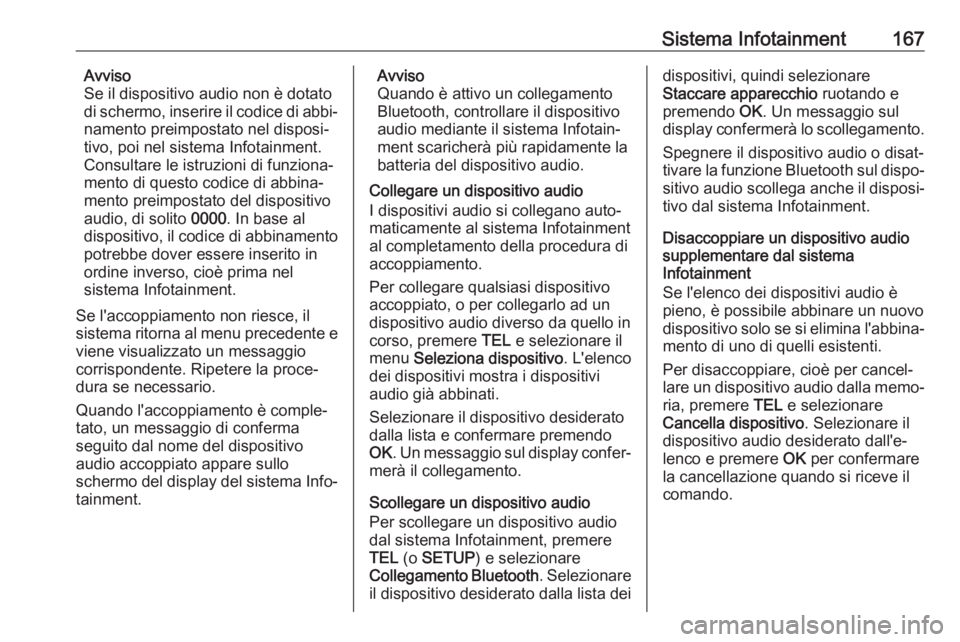
Sistema Infotainment167Avviso
Se il dispositivo audio non è dotato
di schermo, inserire il codice di abbi‐
namento preimpostato nel disposi‐
tivo, poi nel sistema Infotainment.
Consultare le istruzioni di funziona‐
mento di questo codice di abbina‐
mento preimpostato del dispositivo
audio, di solito 0000. In base al
dispositivo, il codice di abbinamento potrebbe dover essere inserito in
ordine inverso, cioè prima nel
sistema Infotainment.
Se l'accoppiamento non riesce, il
sistema ritorna al menu precedente e viene visualizzato un messaggio
corrispondente. Ripetere la proce‐
dura se necessario.
Quando l'accoppiamento è comple‐
tato, un messaggio di conferma
seguito dal nome del dispositivo
audio accoppiato appare sullo
schermo del display del sistema Info‐
tainment.Avviso
Quando è attivo un collegamento
Bluetooth, controllare il dispositivo
audio mediante il sistema Infotain‐ ment scaricherà più rapidamente la
batteria del dispositivo audio.
Collegare un dispositivo audio
I dispositivi audio si collegano auto‐
maticamente al sistema Infotainment
al completamento della procedura di
accoppiamento.
Per collegare qualsiasi dispositivo
accoppiato, o per collegarlo ad un
dispositivo audio diverso da quello in
corso, premere TEL e selezionare il
menu Seleziona dispositivo . L'elenco
dei dispositivi mostra i dispositivi
audio già abbinati.
Selezionare il dispositivo desiderato
dalla lista e confermare premendo
OK . Un messaggio sul display confer‐
merà il collegamento.
Scollegare un dispositivo audio
Per scollegare un dispositivo audio
dal sistema Infotainment, premere
TEL (o SETUP ) e selezionare
Collegamento Bluetooth . Selezionare
il dispositivo desiderato dalla lista deidispositivi, quindi selezionare
Staccare apparecchio ruotando e
premendo OK. Un messaggio sul
display confermerà lo scollegamento.
Spegnere il dispositivo audio o disat‐
tivare la funzione Bluetooth sul dispo‐
sitivo audio scollega anche il disposi‐
tivo dal sistema Infotainment.
Disaccoppiare un dispositivo audio
supplementare dal sistema
Infotainment
Se l'elenco dei dispositivi audio è
pieno, è possibile abbinare un nuovo
dispositivo solo se si elimina l'abbina‐ mento di uno di quelli esistenti.
Per disaccoppiare, cioè per cancel‐
lare un dispositivo audio dalla memo‐ ria, premere TEL e selezionare
Cancella dispositivo . Selezionare il
dispositivo audio desiderato dall'e‐
lenco e premere OK per confermare
la cancellazione quando si riceve il
comando.
Page 170 of 381
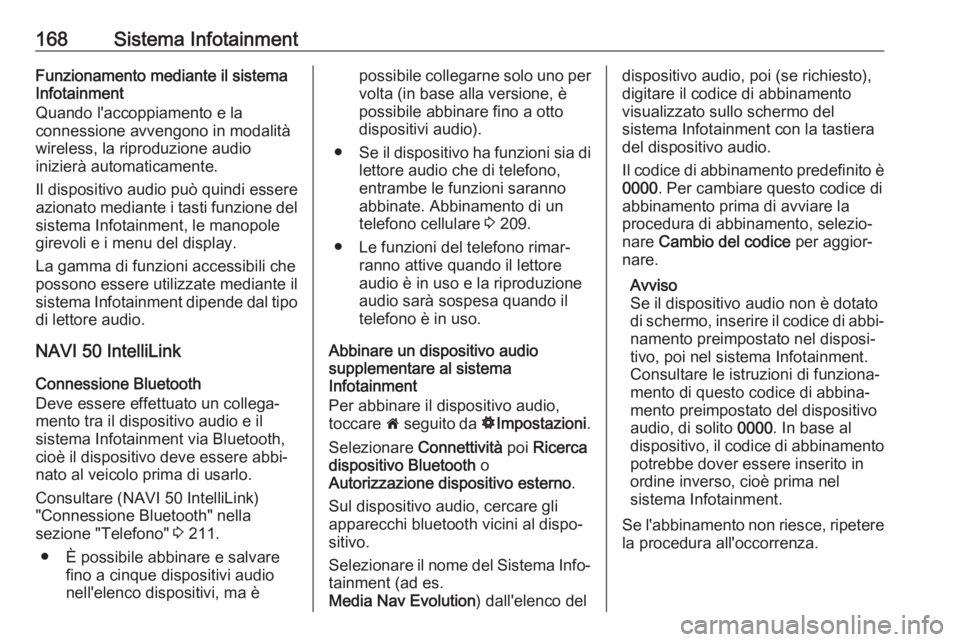
168Sistema InfotainmentFunzionamento mediante il sistema
Infotainment
Quando l'accoppiamento e la
connessione avvengono in modalità
wireless, la riproduzione audio
inizierà automaticamente.
Il dispositivo audio può quindi essere
azionato mediante i tasti funzione del
sistema Infotainment, le manopole
girevoli e i menu del display.
La gamma di funzioni accessibili che
possono essere utilizzate mediante il
sistema Infotainment dipende dal tipo
di lettore audio.
NAVI 50 IntelliLink
Connessione Bluetooth
Deve essere effettuato un collega‐
mento tra il dispositivo audio e il
sistema Infotainment via Bluetooth,
cioè il dispositivo deve essere abbi‐
nato al veicolo prima di usarlo.
Consultare (NAVI 50 IntelliLink)
"Connessione Bluetooth" nella
sezione "Telefono" 3 211.
● È possibile abbinare e salvare fino a cinque dispositivi audio
nell'elenco dispositivi, ma èpossibile collegarne solo uno per volta (in base alla versione, è
possibile abbinare fino a otto dispositivi audio).
● Se il dispositivo ha funzioni sia di
lettore audio che di telefono,
entrambe le funzioni saranno
abbinate. Abbinamento di un
telefono cellulare 3 209.
● Le funzioni del telefono rimar‐ ranno attive quando il lettore
audio è in uso e la riproduzione
audio sarà sospesa quando il
telefono è in uso.
Abbinare un dispositivo audio
supplementare al sistema
Infotainment
Per abbinare il dispositivo audio,
toccare 7 seguito da ÿImpostazioni .
Selezionare Connettività poi Ricerca
dispositivo Bluetooth o
Autorizzazione dispositivo esterno .
Sul dispositivo audio, cercare gli
apparecchi bluetooth vicini al dispo‐
sitivo.
Selezionare il nome del Sistema Info‐
tainment (ad es.
Media Nav Evolution ) dall'elenco deldispositivo audio, poi (se richiesto),
digitare il codice di abbinamento
visualizzato sullo schermo del
sistema Infotainment con la tastiera
del dispositivo audio.
Il codice di abbinamento predefinito è
0000 . Per cambiare questo codice di
abbinamento prima di avviare la
procedura di abbinamento, selezio‐
nare Cambio del codice per aggior‐
nare.
Avviso
Se il dispositivo audio non è dotato
di schermo, inserire il codice di abbi‐ namento preimpostato nel disposi‐
tivo, poi nel sistema Infotainment.
Consultare le istruzioni di funziona‐
mento di questo codice di abbina‐
mento preimpostato del dispositivo
audio, di solito 0000. In base al
dispositivo, il codice di abbinamento
potrebbe dover essere inserito in
ordine inverso, cioè prima nel
sistema Infotainment.
Se l'abbinamento non riesce, ripetere la procedura all'occorrenza.
Page 171 of 381
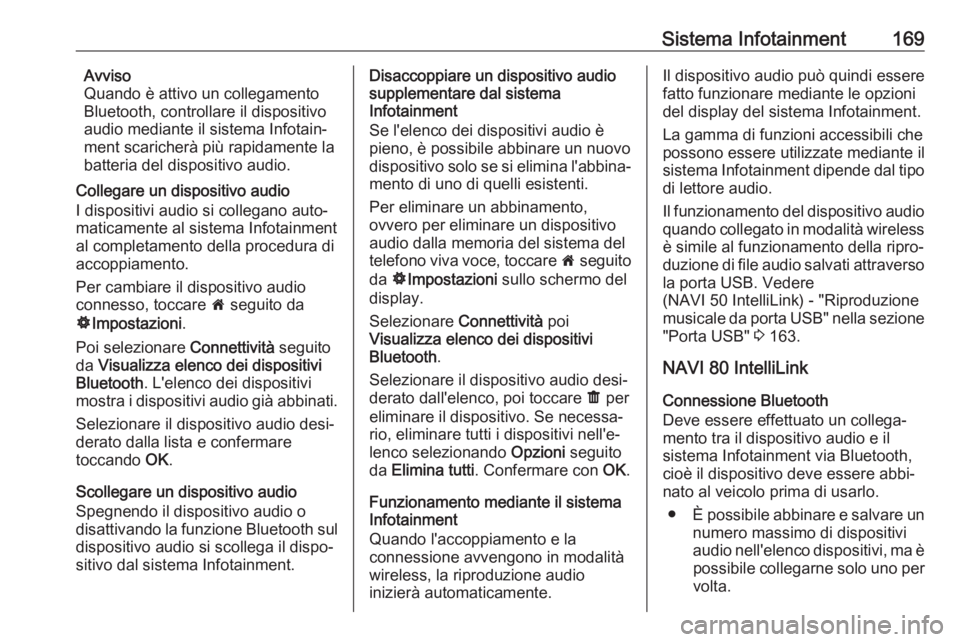
Sistema Infotainment169Avviso
Quando è attivo un collegamento
Bluetooth, controllare il dispositivo
audio mediante il sistema Infotain‐
ment scaricherà più rapidamente la
batteria del dispositivo audio.
Collegare un dispositivo audio
I dispositivi audio si collegano auto‐ maticamente al sistema Infotainment
al completamento della procedura di
accoppiamento.
Per cambiare il dispositivo audio connesso, toccare 7 seguito da
ÿ Impostazioni .
Poi selezionare Connettività seguito
da Visualizza elenco dei dispositivi
Bluetooth . L'elenco dei dispositivi
mostra i dispositivi audio già abbinati.
Selezionare il dispositivo audio desi‐
derato dalla lista e confermare
toccando OK.
Scollegare un dispositivo audio
Spegnendo il dispositivo audio o
disattivando la funzione Bluetooth sul
dispositivo audio si scollega il dispo‐
sitivo dal sistema Infotainment.Disaccoppiare un dispositivo audio
supplementare dal sistema
Infotainment
Se l'elenco dei dispositivi audio è
pieno, è possibile abbinare un nuovo
dispositivo solo se si elimina l'abbina‐ mento di uno di quelli esistenti.
Per eliminare un abbinamento,
ovvero per eliminare un dispositivo
audio dalla memoria del sistema del telefono viva voce, toccare 7 seguito
da ÿImpostazioni sullo schermo del
display.
Selezionare Connettività poi
Visualizza elenco dei dispositivi
Bluetooth .
Selezionare il dispositivo audio desi‐
derato dall'elenco, poi toccare ë per
eliminare il dispositivo. Se necessa‐
rio, eliminare tutti i dispositivi nell'e‐
lenco selezionando Opzioni seguito
da Elimina tutti . Confermare con OK.
Funzionamento mediante il sistema
Infotainment
Quando l'accoppiamento e la
connessione avvengono in modalità
wireless, la riproduzione audio
inizierà automaticamente.Il dispositivo audio può quindi essere
fatto funzionare mediante le opzioni
del display del sistema Infotainment.
La gamma di funzioni accessibili che
possono essere utilizzate mediante il
sistema Infotainment dipende dal tipo
di lettore audio.
Il funzionamento del dispositivo audio quando collegato in modalità wireless
è simile al funzionamento della ripro‐
duzione di file audio salvati attraverso
la porta USB. Vedere
(NAVI 50 IntelliLink) - "Riproduzione
musicale da porta USB" nella sezione "Porta USB" 3 163.
NAVI 80 IntelliLink
Connessione Bluetooth
Deve essere effettuato un collega‐
mento tra il dispositivo audio e il
sistema Infotainment via Bluetooth,
cioè il dispositivo deve essere abbi‐
nato al veicolo prima di usarlo.
● È possibile abbinare e salvare un
numero massimo di dispositivi
audio nell'elenco dispositivi, ma è possibile collegarne solo uno pervolta.